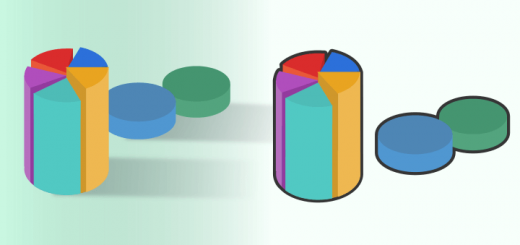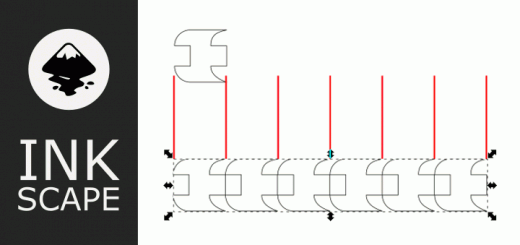Inkscape 113 – Clipping, Ausschneidepfad – Kurztip
Im Tutorial Inkscape 095, wurde das Clipping (Ausschneidepfad) genutzt um einen InnerGlow- bzw. InnerShadow-Effekt zu erzeugen. Dies alleine ist es nicht, was das Clipping auszeichnet, vielmehr lassen sich damit vielerlei Objekte und Formen gestalten.
Skills: Easy
Plugin: Nein
Ähnlich wie die Pfad-Werkzeuge arbeitet auch das Clipping. Mit leichten Unterschieden. Die Pathfinder-Werkzeuge wie Vereinigen, Division, Differenz usw. funktionieren bei nur Pfadobjekten.
Wendet man beispielsweise Division oder Vereinigen auf zwei unterschiedlich farbige Objekte an, wird eine Farbe bevorzugt, die andere geht verloren. Das ist OK und beabsichtigt. Wie passt man eine Grafik an eine Form an?
1. Man gestaltet sie gleich in Form.
2. Man nutzt eine Maske.
3. Man nutzt den Ausschneidepfad.
Der Ausschneidepfad ist eine Non-Destruktive Technik. Weder Maske noch das Auszuschneidende Objekt werden beschädigt. Man verwendet eine einfache Form und nutzt diese als Schablone.

Im Beispiel wurde ein Quadrat aus neun Vierecken zusammengestellt. Als Schablone diente ein Kreuz aus zwei Rechtecken.
Beide Objekte werden markiert und Objekt – Ausschneidepfad – Setzen angewendet.
Das farbige Quadrat wird bei dieser Technik nicht angetastet. Es werden lediglich Bereiche abgedeckt, nicht zerschnitten und das Setzen lässt sich auf gleichem Wege rückgängig machen.
Mit Objekt – Ausschneidepfad – Freigeben kann die Gruppe wieder aufgehoben werden. Beide Teile sind völlig unversehrt.
Beide Objekte bleiben übrigens auch im Zustand der Maskierung editierbar und können in ihrer Form verändert werden. Dazu müssen lediglich die entsprechenden Werkzeuge in der Leiste oberhalb des Arbeitsbereichs aktiviert sein (siehe Bild unten).

Es lohnt sich also alle Male sich mit dieser Gestaltungsmöglichkeit zu experimentieren.